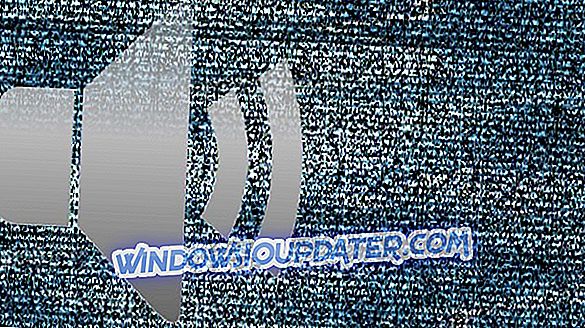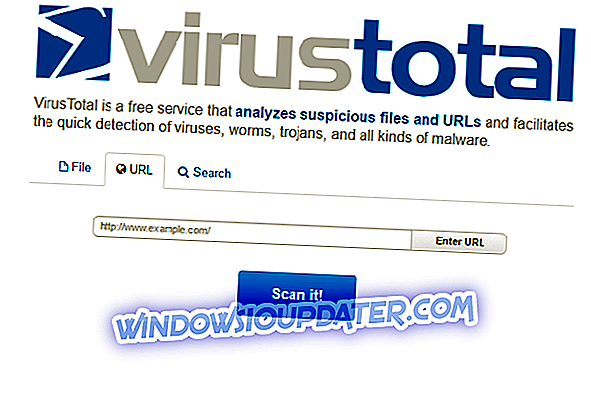Um dos emuladores mais populares do Android no mercado são os Bluestacks, mas muitos usuários relataram mensagem de dispositivo não compatível ao tentar executar determinados aplicativos. Isso pode ser um problema e impedir que você execute determinados jogos, portanto, no artigo de hoje, mostraremos como corrigir esse problema.
Existem vários problemas que podem aparecer em Bluestacks, e um problema comum é a mensagem Dispositivo não compatível . Este não é o único problema com o qual os usuários estão lidando, e aqui estão alguns problemas semelhantes que os usuários relataram:
- Seu dispositivo não é compatível com esta versão BlueStacks PUBG - Esta mensagem pode aparecer ao tentar executar o PUBG, e geralmente é causada por suas configurações. Para corrigir o problema, aumente o número de núcleos e a quantidade de RAM nas configurações do BlueStacks.
- Seu dispositivo não é suportado PUBG Mobile Bluestacks, no momento PUBG Bluestacks - Para executar certos jogos, você precisará ter uma versão de 64 bits do BlueStacks instalada. Uma versão de 64 bits oferece melhor desempenho, utilizando melhor o seu hardware, portanto, certifique-se de alternar para a versão de 64 bits assim que puder.
- Dispositivo BlueStacks não é compatível Pokemon Go - Se certos aplicativos não são suportados, você pode evitar esse problema simplesmente baixando o aplicativo de uma fonte de terceiros.
- Dispositivo Bluestacks Fortnite não suportado - Às vezes, você pode não ter a versão mais recente do Bluestacks instalada e isso pode fazer com que o problema apareça. Para corrigir esse problema, reinstale o Bluestacks e atualize para a versão mais recente.
Como corrigir mensagem de dispositivo não compatível em Bluestacks?
- Alterar as configurações do mecanismo
- Instalar Bluestacks de versão de 64 bits
- Tente baixar o arquivo APK de uma fonte de terceiros
- Exclua os dados e o cache da Google Play Store
- Certifique-se de ter a versão mais recente do BlueStacks instalada
- Tente um emulador diferente
- Reinstale o Bluestacks
Solução 1 - Alterar as configurações do mecanismo
Às vezes você pode receber uma mensagem de dispositivo não compatível em Bluestacks devido às suas configurações, e isso pode impedir que você execute determinados aplicativos e jogos. No entanto, você pode corrigir esse problema simplesmente fazendo alguns ajustes. Para fazer isso, siga estas etapas:
- Bluestacks abertos.
- Navegue para Configurações> Mecanismo .
- Altere o número de núcleos para 4 e altere a memória para pelo menos 3 GB .
- Verificar Use o modo de gráficos avançados
Salve as alterações e verifique se isso resolve o problema.
Solução 2 - Instalar Bluestacks de versão de 64 bits

Muitos usuários relataram mensagem de dispositivo não compatível ao tentar executar Fortnite em Bluestacks. Acontece que para executar o Fortnite, você precisa ter uma versão de 64 bits do BlueStacks instalada.
Caso você não saiba, a maioria dos softwares vem na versão de 32 e 64 bits, e se você tiver um processador de 64 bits, o que você provavelmente faz, é aconselhável usar uma versão de 64 bits do BlueStacks. A versão de 64 bits fará melhor uso de seu hardware e CPU e trará a você melhor desempenho, portanto, não há motivo para não usá-la.
Depois de alternar para a versão de 64 bits do Bluestacks, tente executar o Fortnite novamente e verifique se o problema ainda está lá.
Solução 3 - Tente baixar o arquivo APK de uma fonte de terceiros
Se você está recebendo uma mensagem de dispositivo não compatível em Bluestacks, o problema pode estar relacionado ao aplicativo que você está tentando executar. Alguns aplicativos não poderão ser executados ou baixados em Bluestacks.
No entanto, você sempre pode contornar esse problema simplesmente baixando o arquivo APK de uma fonte diferente. Existem muitos sites de terceiros que hospedam arquivos APK, então baixe o aplicativo de um desses sites e execute o arquivo APK que você baixou no Bluestacks, instale o aplicativo e o problema deve ser resolvido.
Solução 4 - Excluir os dados e o cache da Google Play Store
De acordo com os usuários, uma maneira de corrigir esse problema é excluir dados e armazenar em cache a Google Play Store. Às vezes, o cache pode ficar corrompido e isso pode interferir no download do aplicativo. Para corrigir esse problema, você só precisa limpar o cache fazendo o seguinte:
- Navegue até o aplicativo do sistema em Bluestacks.
- Vá para os aplicativos e selecione Todos .
- Selecione Google Play Store e clique em Limpar dados
- Depois de fazer isso, repita a etapa anterior para o Google Play Services .
Depois de limpar o cache e os dados dos dois aplicativos, verifique se o problema ainda está lá. Alternativamente, você pode baixar o HD GuestCommandRunner do Bluestacks e usá-lo para limpar o cache.
Solução 5 - Certifique-se de ter a versão mais recente do Bluestacks instalada
Se você está recebendo um erro de dispositivo não compatível em Bluestacks, é possível que o problema seja causado por uma versão desatualizada do Bluestacks. A versão mais antiga pode ter certos bugs ou eles podem não suportar os recursos mais recentes, e isso pode levar a isso e a muitos outros erros.
Para corrigir esse problema, é recomendável atualizar o Bluestacks para a versão mais recente. Depois de atualizar seu aplicativo para a versão mais recente, tente executar o aplicativo que está causando esse erro e verifique se isso resolve o problema.
Solução 6 - Reinstalar Bluestacks

Às vezes, a mensagem Dispositivo não compatível pode aparecer se a instalação do BlueStacks estiver corrompida. Isso pode acontecer por vários motivos, e uma das melhores maneiras de corrigir o problema é reinstalar o Bluestacks completamente.
Existem vários métodos que você pode usar para reinstalar o aplicativo, mas o mais eficaz é usar o software de desinstalação, como o Revo Uninstaller . Se você não está familiarizado com o software desinstalador, é um aplicativo especial que pode remover qualquer aplicativo do seu PC.
- Obtenha a versão do Revo Uninstaller Pro
Ao contrário da desinstalação regular, o software desinstalador também removerá todos os arquivos e entradas de registro associados ao aplicativo que você deseja remover. Ao fazer isso, o aplicativo será completamente removido e você garantirá que não haja arquivos que possam interferir no sistema.
Depois de remover completamente o Bluestacks, instale a versão mais recente e verifique se o problema ainda está lá.
Solução 7 - Tente um emulador diferente

Se você continuar recebendo mensagens incompatíveis com o dispositivo em Bluestacks, talvez consiga corrigir o problema alternando para um emulador Android diferente. O Bluestacks é um dos emuladores mais populares, mas não é o único, e nós já cobrimos alguns dos melhores emuladores Android para o Windows no passado.
No entanto, se tivéssemos que escolher uma alternativa sólida do Bluestacks, recomendamos que você teste o Nox Player .
Jogador Nox vice-campeão 6- Compatível com Windows
- Suporta gamepad / teclado
- x86 e compatível com AMD
O Bluestacks é um ótimo aplicativo em geral, mas a mensagem Dispositivo não compatível pode ser um problema para alguns usuários. Esse problema geralmente é causado por suas configurações, mas esperamos que você tenha resolvido esse problema usando uma de nossas soluções.